No tutorial de hoje, exploraremos uma abordagem eficiente e visualmente aprimorada para realizar buscas por Imagem no Excel, sem depender do tradicional PROCV. Vamos adotar a funcionalidade FILTRO, que oferece vantagens significativas. Primeiramente, ao inserir imagens nas células, notaremos como elas se ajustam automaticamente ao tamanho da célula, proporcionando um controle visual impressionante.
Para começar, criaremos uma tabela dedicada aos funcionários, destacando informações cruciais como nome e Imagem. A inserção das imagens ocorre pelo menu “Inserir”, onde você escolhe a opção de inserir a Imagem diretamente na célula. Este método não apenas organiza os dados de maneira mais clara, mas também facilita o gerenciamento das imagens, permitindo uma visualização mais abrangente e interativa.
Ao consolidarmos todas as informações essenciais em nossa tabela, procederemos à criação de uma tabela padrão no Excel. Esta etapa é fundamental, pois prepara nossos dados para a funcionalidade FILTRO, que será a estrela do nosso processo de busca. Observar que você pode personalizar a tabela de acordo com suas preferências visuais é interessante, proporcionando uma experiência mais agradável ao usuário.
Diferentemente do PROCV, que muitas vezes pode ser limitado, a função FILTRO nos oferece flexibilidade ao buscar resultados. Demonstraremos essa capacidade ao filtrar todas as imagens associadas aos vendedores, evidenciando a versatilidade e eficácia desta abordagem.
<h2 class="wp-block-heading" id="h-recurso-adicional-para-pesquisar-por-Imagem“>Recurso adicional para pesquisar por ImagemPor fim, um recurso adicional que exploraremos é a validação de dados. Ao criar uma lista de funcionários e vinculá-la à nossa tabela, estabelecemos a base para consultas personalizadas. Podemos selecionar um funcionário específico na célula de validação de dados, e a função FILTRO responderá de maneira dinâmica, exibindo a Imagem correspondente.
Para demonstrar a praticidade dessa técnica, selecionaremos exemplos específicos, como buscar imagens associadas a nomes de funcionários, criando assim uma experiência mais interativa e personalizada. Ao finalizar o tutorial, você terá adquirido habilidades valiosas para aprimorar suas buscas por Imagem no Excel, elevando a eficiência e a estética das suas planilhas. Experimente essa abordagem inovadora e otimize sua experiência no Excel.
Sumário
Conheça a chave que irá abrir portas para o seu sucesso profissional!
Portanto, se este conteúdo foi do seu interesse, sugerimos navegar pelo nosso curso completíssimo de Excel. Desenvolvido para cobrir desde conceitos básicos até técnicas avançadas, o curso oferece uma ferramenta valiosa para melhorar suas habilidades em planilhas. Dessa forma, aprofundar seu conhecimento no Excel é essencial para lidar com desafios mais complexos. Ficaríamos muito felizes em tê-lo(a) como parte dessa jornada de aprendizado! Até logo!
Você pode se interessar por estas publicações
Pequenos negócios, grandes conquistas
Referência Circular: o que é e como resolver
Use Planilhas Prontas – Planilhas Excel Profissionais
Gostaria de Ganhar mais tempo? Use Planilhas Prontas para acelerar seu trabalho! Veja algumas de nossas planilhas que fazem muito sucesso:
Dashboard de Finanças Pessoais
Planilhas Gratuitas para o seu Dia a Dia
Temos também uma gama de planilhas gratuitas para você baixar e utilizar o tempo que quiser, acelere o seu desenvolvimento com nossas planilhas grátis.
Ficha de Registro de Empregado
Planilha Orçamento de Marketing em Redes Sociais
Esta publicação Como fazer a busca por imagem no Excel Foi vista primeiro no site Smart Planilhas